その他の手続き
その他の手続き
ご契約内容の確認
こちらのメニューでは以下の項目が確認できます。
- 現在のご契約内容
(ご契約者名、インターネット番号、ご利用サービス、にらいフォン番号、メールアドレス数) - メールアカウント情報
(メールアドレス名、メールサーバー容量、メールサーバーの最大容量、メール転送情報、かんたんログイン情報、迷惑メールフィルタリングサービス情報) - ユーザーホームページ情報
(使用容量・契約容量) - にらいブログサービス情報
(使用容量、契約容量) - ケーブルTV Wi-Fi情報
(使用登録コード) - ケーブルアクトビラ情報
(ケーブルアクトビラユーザーID、パスワード) - ウィルスバスターマルチデバイス月額版情報
(シリアル番号)
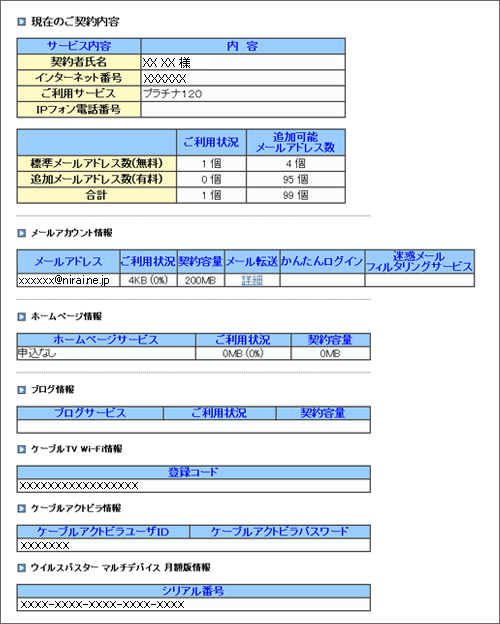
パスワード変更(メール・ホームページ)
1.現在取得しているメールアドレスの一覧が表示されますので、その中から「パスワードを変更をしたいメールアドレス」をクリックします。
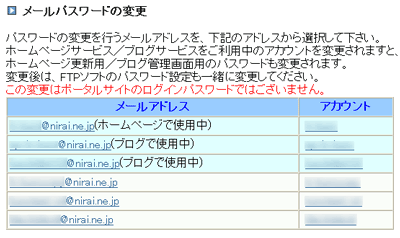
2.次の画面で「現在のメールパスワード」、「新しいメールパスワード」、「新しいメールパスワードの再入力」した後、 「次へ」をクリックします。
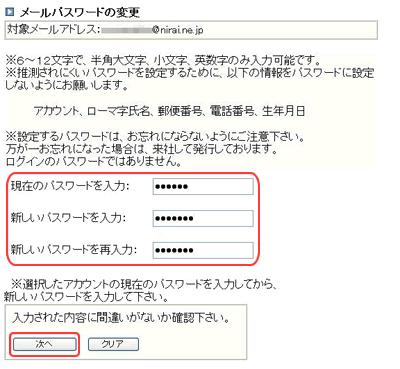
3.次の画面で入力された内容に間違いがないか確認し「メールパスワード変更」をクリックします。
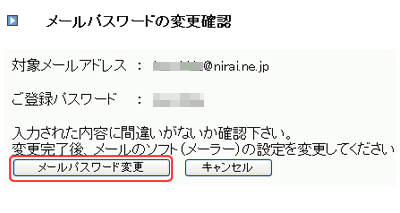
4.次の画面で「パスワード(メール・ホームページ)の変更が完了致しました」という表示が出ましたら完了です。

5.お使いのメールソフトの設定を変更して下さい。設定が変更前のパスワードのままだとエラーが起こります。
(例)OutlookExpressの変更方法
1.OutlookExpressを起動
2.メニューバーの「ツール」→「アカウント」→「メール」タブをクリック
3.メール設定を選択し「プロパティ」をクリック
4.「サーバー」タブ内の「パスワード」を新しいメールパスワードへ変更
電子メールの設定方法も併せてご参照下さい。
※ご注意
-
- 設定したパスワードはお忘れにならないようご注意下さい。
- ホームページサービスでご利用中のアカウントのパスワード変更をされますと、ホームページ更新用のパスワードも変更されます。 パスワード変更手続き後は、FTPソフトのパスワード設定も一緒に変更してください
サービス変更(お申し込み)
1.メニュー画面で各種サービスを選択すると詳しいサービス内容がご覧いただけます。、「ご希望のサービス」を選択後、「サービス変更」をクリックします。
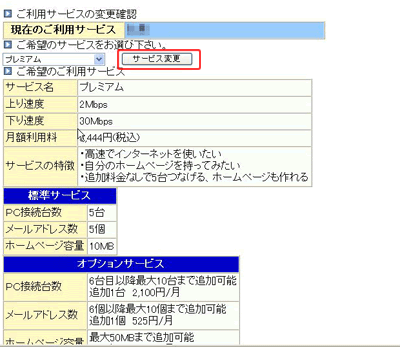
2.次の画面で「連絡先(半角文字でご入力ください)」を入力、「ご返信先メールアドレス(にらいメールアドレスをお持ちの方のみ)」を選択します。 内容を確認し「申し込み」をクリックしてください。
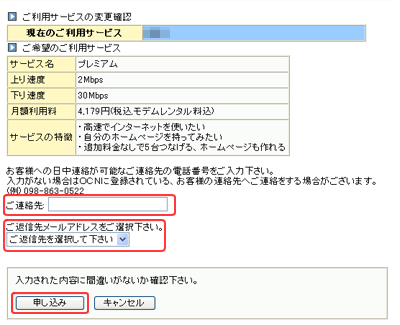
3.次の画面で「サービス変更処理完了しました。」という表示が出ましたらコース変更申し込み完了です。

ログインパスワード変更
1.「新しいパスワード(変更したいパスワード)」、「新しいパスワードの再入力」を入力し、「次へ」をクリックします。
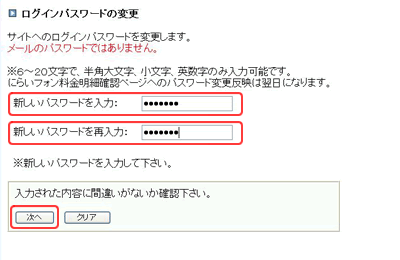
2.次の画面で、入力された内容に間違いがないか確認し、「パスワード変更」をクリックします。
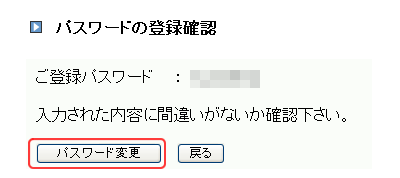
3.次の画面で、「ログインパスワード変更処理完了しました」という表示が出ましたら完了です。
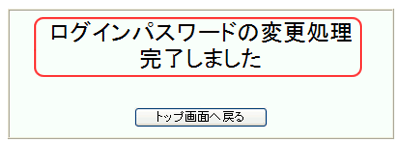
メール転送手続き
1.現在取得しているメールアドレスの一覧が表示されますので、その中から「メール転送をしたいメールアドレス」をクリックします。
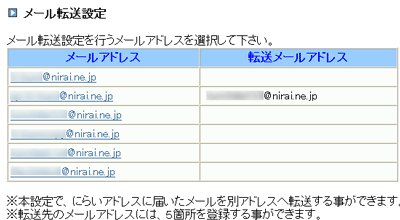
2.次の画面で「転送先メールアドレス」、「受信メールをサーバに残す設定」、「メールパスワード」を入力した後、「次へ」をクリックします。
*(メール転送を解除する場合は、現在表示されている転送先メールアドレスを消去します。)
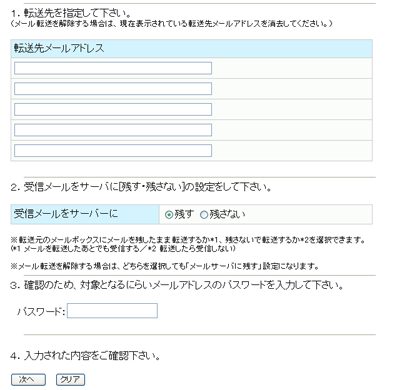
3.次の画面で入力された内容に間違いがないか確認し「メール転送設定」をクリックします。
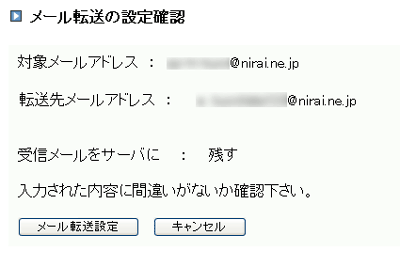
4.次の画面で「メール転送設定が完了致しました。」という表示が出ましたら完了です。

※ご注意
-
- 本設定で、にらいアドレスに届いたメールを別アドレスへ転送する事ができます。
- ループが発生するようなメール転送の設定はしないでください。
- 転送先メールアドレスに指定できる最大文字数は99文字(アカウント名+@+ドメイン部分)です。
- 転送先アドレスに、転送元のメールアドレスは設定できません。
- 下記のような形式のアドレスを転送先アドレスに指定する事は出来ません。
- abc.@nirai.ne.jpのように「@(アットマーク)」の直前に「.(ピリオド)」があるメールアドレス
- .abc@nirai.ne.jpのように「.(ピリオド)」で始まるメールアドレス
- ab..c@nirai.ne.jpのように、「.(ピリオド)」が2つ以上続くメールアドレス
かんたんログイン情報クリア
1.かんたんログイン機能を利用しているメールアドレスの一覧が表示されますので、 その中から「かんたんログイン機能を解除したいメールアドレス」をクリックします。
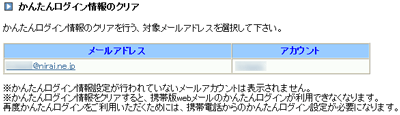
2.次の画面で対象となる「メールパスワード」を入力した後、「確認」をクリックします。
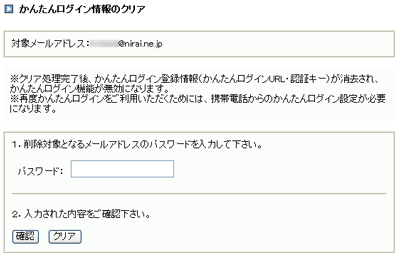
3.次の画面で入力された内容に間違いがないか確認し「かんたんログイン情報クリア」をクリックします。
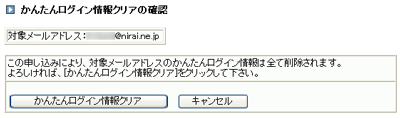
4.次の画面で「かんたんログイン情報クリアを完了致しました。」という表示が出ましたら完了です。
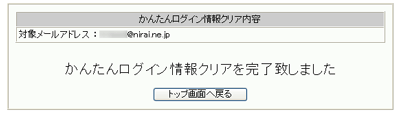
新規加入申し込み・お問い合わせ
0120-98-4141
営業時間:平日 9:00〜19:00
土日祝 9:00〜18:00
(098-863-1307)
ご利用に関するお問合せ
098-863-4141
営業時間:平日 9:00〜19:00
土日祝 9:00〜18:00
(098-863-1307)




